Recenzja 4-zatokowego Synology DiskStation DS414
Autor: DYD | Data: 14/04/14
| |
|
Instalacja DS414
Po zamontowaniu dysków w naszym serwerze NAS (co jest procesem wyjątkowo szybkim i prostym, dzięki beznarzędziowym szufladom) wpinamy go do switcha lub routera najlepiej o przepustowości gigabitowej, dzięki czemu w miejsce transferów rzędu 10MB/s uzyskamy dziesięciokrotnie szybszy przesył. Po wpięciu NAS-a do sieci, uruchamiamy przyciskiem urządzenie i po kilkudziesięciu sekundach urządzenie powinno pokazać się w naszej sieci lokalnej. Po wciśnięciu przycisku zasilania na urządzeniu, czekamy na sygnał dźwiękowy, który potwierdzi pełną inicjalizację NAS-a w sieci. Będą też świecić się diody, od góry pierwsza na żółto, a cztery pozostałe na zielono. Do szybkiego wykrycia urządzenia korzystamy z małej aplikacji Synology Assistant. Jej działanie i funkcje zostały szczegółowo opisane przy recenzji DS214, więc tam odsyłam do lektury. Aplikacja jest obecnie oferowana w wersji 5.0-4418 (z dnia 2014/2/25).
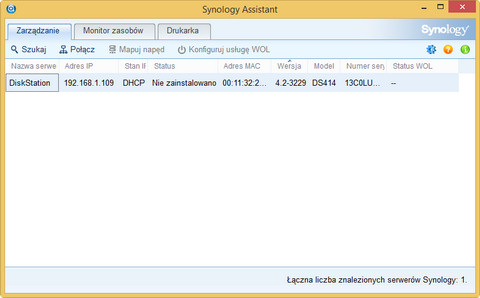
Synology Assistant (kliknij, aby powiększyć)
Z pomocą Synology Assistant łączymy się z NAS-em i jeśli jest to pierwsze połączenie z nowymi dyskami, wówczas nastąpi proces konfiguracji urządzenia w oknie przeglądarki. Synology Assistant pomoże nam zlokalizować macierz sieciową w systemie, który podaje informacje, że urządzenie nie jest jeszcze skonfigurowane oraz posiada wersję oprogramowania 4.2.3229.
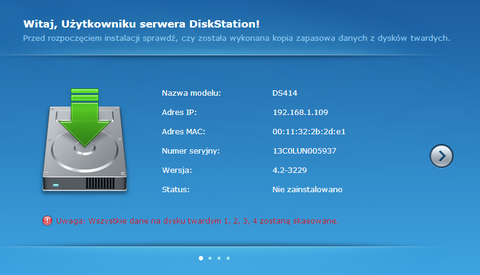
Instalacja NAS-a, widać wersja pudełkowa ma jeszcze wersję 4.2 oprogramowania (kliknij, aby powiększyć)
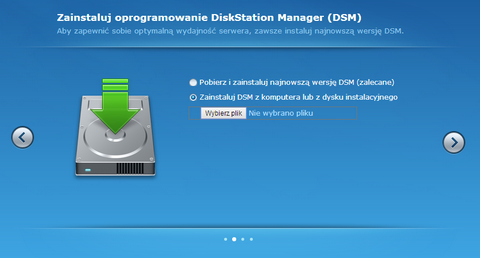
Pobranie z sieci najnowszej wersji firmware lub wybór z dysku (kliknij, aby powiększyć)
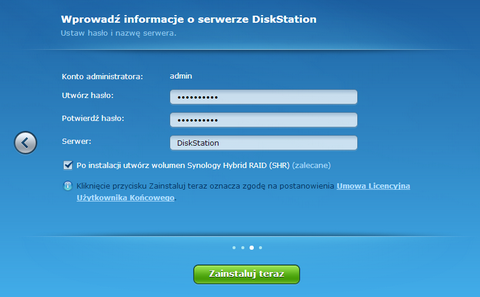
Ustanowienie hasła dla admina i możliwość szybkiego stworzenia macierzy typu SHR (kliknij, aby powiększyć)
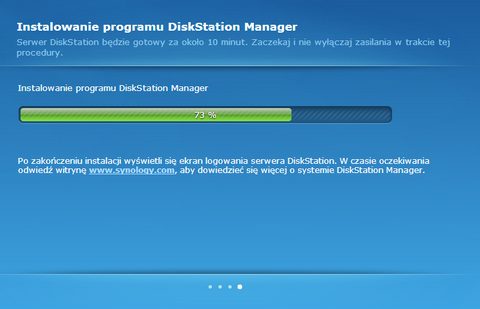
Instalacja DSM5.0 w macierzy (kliknij, aby powiększyć)
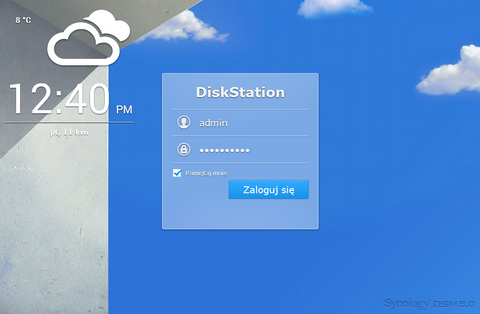
Po zakończeniu pojawi się ekran logowania (kliknij, aby powiększyć)
Po połączeniu z urządzeniem pojawi się w oknie przeglądarki asystent pomagający w początkowej konfiguracji. Asystent sugeruje pobranie najnowszej wersji oprogramowania DSM (DiskStation Manager) lub wybór pliku z dysku twardego. Wybraliśmy z dysku najnowszy pakietu DSM5.0 (precyzyjnie wersja 5.0-4458 Update 2). Po aktualizacji firmware dalszy proces będzie już szedł z oprogramowania DS5.0. Kolejny krok to utworzenie konta administratora oraz opcjonalna konfiguracja narzędzia QuickConnect. To przydatne narzędzie umożliwia aplikacjom łączyć się z serwerem NAS za pośrednictwem Internetu bez konfigurowania reguł przekierowania portów. Działa z systemem DSM i niektórymi pakietami opracowanymi przez Synology, takimi jak Audio Station, Video Station, Download Station, Surveillance Station, Photo Station, File Station, Cloud Station oraz w aplikacjach mobilnych. Bardzo przydatne narzędzie.

Po zalogowaniu musimy jeszcze przejść kilka kroków w konfiguracji (kliknij, aby powiększyć)

QuickConnect, konfiguracja konta, opcjonalna (kliknij, aby powiększyć)
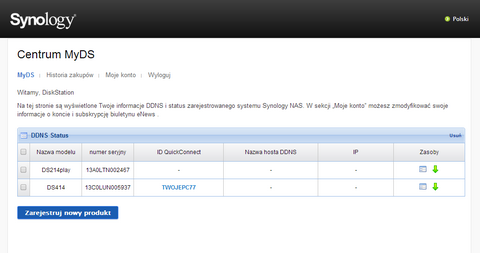
QuickConnect, widok po stronie MyDS w Internecie (kliknij, aby powiększyć)
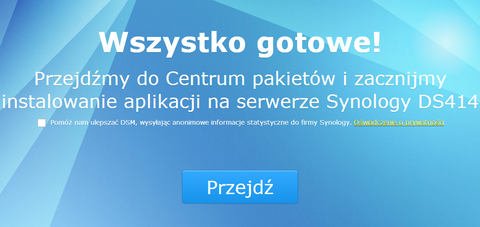
Konfiguracja zakończona (kliknij, aby powiększyć)
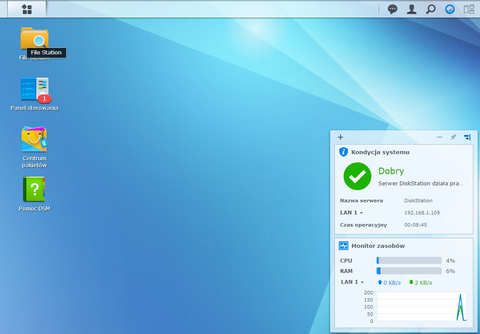
Ekran główny DSM 5.0 (kliknij, aby powiększyć)
DSM to wewnętrzne oprogramowanie do zarządzania serwerem NAS. Firma Synology dokonuje sukcesywnie usprawniania tego oprogramowania, które obecnie dostępne jest w wersji 5.0 (oficjalnie). DSM pełni rolę systemu operacyjnego zawierającego w sobie firmware, zestawu aplikacji, usług, panelu sterowania, z możliwością dodawania kolejnych aplikacji z "Centrum pakietów". DSM to bardzo rozbudowane narzędzie pracy do zarządzania serwerem NAS, jednak dzięki przejrzystemu interfejsowi, dopracowanej nawigacji i pełnej lokalizacji w naszym języku poruszanie się po tym systemie jest przyjemne i łatwe w obsłudze. Synology DiskStation Manager pracuje w oknie przeglądarki, posiada więc webowy interfejs, jednak przypomina on system operacyjny, posiadając pasek zadań, widgety, okna aplikacji (minimalizowanie, przenoszenie na pasek zadań). Teraz spójrzmy na wygląd dwóch edycji DSM.
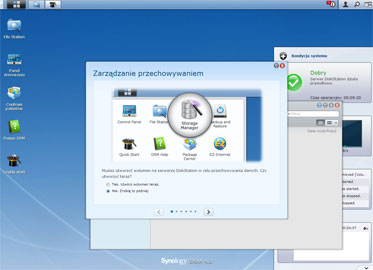
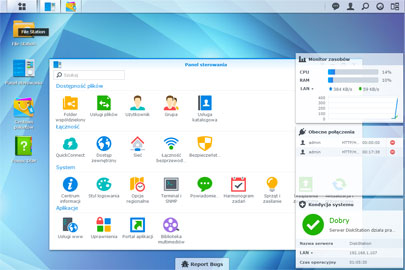
DSM 4.3 versus DSM 5.0 (kliknij, aby powiększyć)
Teraz pozostała końcowa faza konfiguracji NAS-a, czyli tworzenie macierzy, chyba że wcześniej zaznaczyliśmy szybki wybór SHR, wówczas teraz była by już gotowa macierz z trybem SHR (Synology Hybrid RAID). W DSM5.0 wchodzimy do 'Zarządzania Przechowaniem' aby skonfigurować macierz. Można skorzystać szybkiego utworzenia macierzy typu SHR. Jeśli myślimy o innej macierzy (np. Single, JBOD, RAID0, RAID1, RAID5, RAID6, RAID10), trzeba odznaczyć ten wybór i ustawić rozwiązanie niestandardowe. Wolumeny w zależności od ilości dysków możemy stworzyć w wersji z ochroną danych lub bez ochrony danych. Zdecydowaliśmy postawić na wydajność z ochroną danych czyli RAID5. Dalej producent zaleca sprawdzenie dysku w kwestii uszkodzonych sektorów. Jeśli jesteśmy pewni co do dysków można pominąć ten krok (trwa to dość długo, może potrwać nawet dwa dni, ale ten proces przebiega w tle, podczas pracy urządzenia, więc nie jest to kłopotliwe). Macierz zostanie przygotowana w systemie plików ext4 i będzie gotowa do pracy. W 'Zarządzaniu Przechowaniem' można utworzyć też dysk typu iSCSI (LUN/Target), sprawdzić stan kondycji dysków, SMART, przejrzeć logi. Warto pamiętać, że po utworzeniu macierzy, NAS przeprowadzi jeszcze optymalizacje dysku, która trwa kilkanaście minut, czasem dłużej. W tym czasie transfery na macierzy nie będą optymalne. Poniżej informacje o trybach działania macierzy (z pliku pomocy Synology, który jest solidnie przygotowany):
- Podstawowy - używa tylko jednego dysku twardego do tworzenia wolumenu/grupy dysków bez żadnego mechanizmu ochrony danych.
- JBOD (Just a Bunch of Disks) - łączy co najmniej 2 dyski twarde, aby utworzyć wolumen/grupę dysków. Dostępna pojemność wolumenu/grupy dysków równa jest całkowitej pojemności wszystkich dysków. JBOD umożliwia łączenie dysków twardych o różnych rozmiarach.
- Synology Hybrid RAID (Tryb szybki) - optymalizuje przydział miejsca wolumenu/grupy dysków w przypadku łączenia dysków twardych o różnych rozmiarach. Jeśli wolumen SHR/grupa dysków obejmuje 2 lub 3 dyski twarde, integralność danych jest chroniona w przypadku awarii dowolnego z dysków. Jeśli wolumen SHR/grupa dysków obejmuje 4 lub więcej dysków twardych, integralność danych jest chroniona w przypadku awarii jednego lub dwóch dysków.
- RAID 0 (Striping) - łączy co najmniej 2 dysku twarde do tworzenia wolumenu/grupy dysków bez żadnego mechanizmu ochrony danych. Jeśli którykolwiek z dysków ulegnie awarii, dane w wolumenie/grupie dysków zostaną utracone. Dostępna pojemność wolumenu/grupy dysków równa jest całkowitej pojemności wszystkich dysków.
- RAID 1 (Mirroring, tryb lustrzany) - łączy od 2 do 4 dysków twardych, aby utworzyć wolumen/grupę dysków. System zapisze identyczne dane na każdym z dysków twardych. Integralność danych jest chroniona, gdy przynajmniej jeden dysk znajduje się w stanie normalnym. Dostępna pojemność wolumenu/grupy dysków równa jest rozmiarowi najmniejszego z dysków.
- RAID 5 - łączy co najmniej 3 twarde dyski, aby utworzyć wolumen/grupę dysków i rozciąga zarówno dane jak i informacje o parzystości na wszystkie dyski. W związku z tym, jeśli dowolny z dysków ulegnie awarii, system można odbudować, używając informacji o parzystości z innych dysków, i integralność danych jest chroniona. Dostępna pojemność wolumenu/grupy dysków = (pojemność najmniejszego dysku twardego) X (liczba dysków twardych – 1).
- RAID 6 - łączy co najmniej 4 twarde dyski, aby utworzyć wolumen/grupę dysków i rozciąga zarówno dane jak i informacje o parzystości na wszystkie dyski. W związku z tym, nawet jeśli 2 dyski ulegną awarii, system można odbudować, używając informacji o parzystości z innych dysków, i integralność danych jest chroniona. Dostępna pojemność wolumenu/grupy dysków = (pojemność najmniejszego dysku twardego) X (liczba dysków twardych – 2).
- RAID 10 - łączy co najmniej 4 dyski twarde aby utworzyć wolumen/grupę dysków, oraz wymagana jest parzysta liczba dysków. RAID 10 charakteryzuje się wydajnością RAID 0 i oferuje poziom ochrony danych RAID 1. Dostępna pojemność wolumenu/grupy dysków = (pojemność najmniejszego dysku twardego) X (liczba dysków twardych / 2).
Poniżej proces przygotowania macierzy z RAID 5, po finalizacji z czterech dysków 2TB (1863GB) otrzymamy macierz o pojemności 5455GB (czyli pojemność jednego dysku idzie "na straty" kosztem bezpieczeństwa).
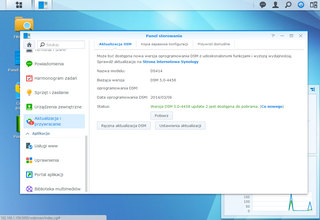
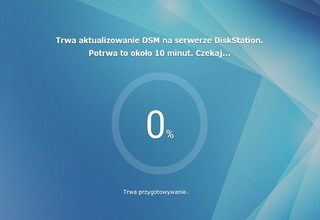
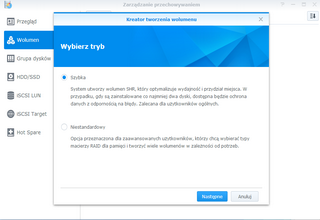
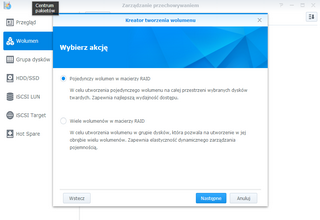
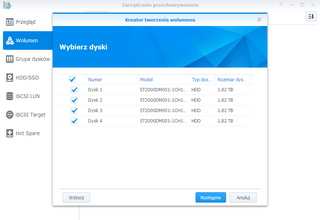
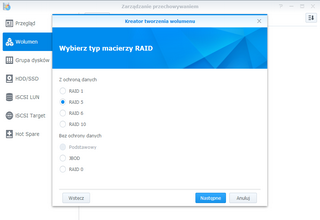
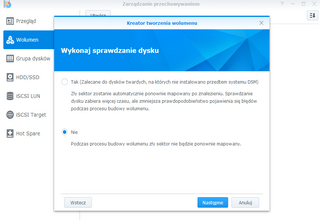
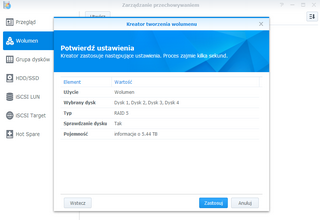
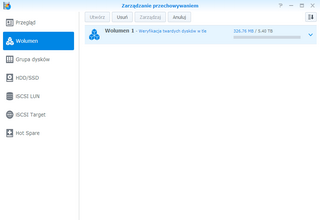
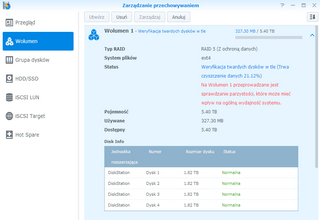
'Zarządzanie Przechowaniem' czyli właściwości dysków/macierzy NAS-a (kliknij, aby powiększyć)
Do stworzenia macierzy w Synology DiskStation DS414 skorzystaliśmy z popularnych dysków Seagate Barracuda 7200 RPM o pojemności 2TB każdy. Macierz gotowa, można przejść do DSM 5.0 i pracy z naszym NAS-em. W pełni poprawną pracę macierzy sygnalizuje pięć zielonych diod na obudowie świecące w od góry do dołu.
|
|
 |
Rozdziały: Recenzja 4-zatokowego Synology DiskStation DS414 |
 |
| |
|
|
 |
 |
 |
|
|
|
